,windows10打开文件夹未响应
浏览量:169次
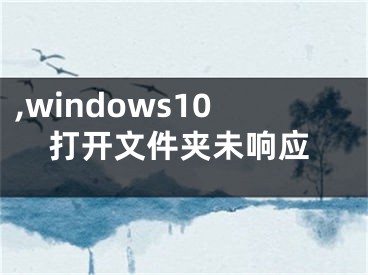
,windows10打开文件夹未响应
下载目录存储您使用浏览器下载的文件。但是,没有响应的可能需要很长时间才能打开。有用户表示根本打不开下载。当文件夹没有响应时,它可能会停止工作。这就是如何修复无响应的下载文件夹,它需要一段时间才能打开或根本无法打开。
已解决:我的下载文件夹在Windows 10上没有响应
1.运行系统文件扫描
如果您根本打不开“下载”文件夹,则系统文件可能已损坏。系统文件检查器可以。因此,这也可以修复下载目录。您可以在命令提示符下使用SFC实用程序,如下所示。
按Windows键X热键,并在菜单上选择命令提示符(管理员)以打开SFC实用程序。
在开始SFC扫描之前,输入“DISM.exe/online/cleanup-image/restore健康”并按回车键。
然后在命令提示符下输入“sfc/scannow ”,然后按回车键。扫描可能需要半个小时。
如果WRP确实修复了损坏的文件,请在扫描后重新启动Windows。
2.删除下载中的文件
当文件夹包含大量文件时,打开速度会变慢。当您尝试打开文件夹时,下载中的某些文件甚至可能。所以从下载中删除文件肯定会加快目录的速度,甚至会修复没有打开的文件。
如果您的下载文件夹主要包含软件安装程序和其他您不需要的文件,您可以使用Cyber -D的自动删除功能快速删除其内容。该软件使用户能够使用日期过滤器快速删除目录中的旧文件。然后,您可以运行Autodelete来自动删除文件夹中已在下载中保存超过预设时间的文件。这是使用自动删除删除文件的方法。
点击“下载”。如果根本打不开默认的“下载”文件夹,也需要使用浏览器的设置。
打开Autodelete的安装向导,将软件添加到Windows。
打开下图所示的Cyber -D自动删除窗口。
单击添加文件夹选择下载目录。
然后单击日期过滤器,打开如下所示的过滤器设置。
您可以将自动删除配置为删除超过一个月的文件,并将日期栏拖至30天。然后自动删除将删除下载中保存超过一个月的所有文件。
按“保存”按钮,然后单击“是”删除文件。
您也可以通过单击桌面快捷方式“立即运行自动删除”来删除文件。
3.优化常规项目的下载文件夹
“下载”文件夹没有响应通常是因为“自动文件夹类型发现”会自动优化特定文件类型的目录。发现文件夹非常适合包含非常具体的文件类型的视频、图片和音乐文件夹。但是,对于包含更多可变文件的下载目录来说,这种方法不太适用。因此,文件夹发现可能更像是一个大大减慢下载文件夹加载时间的错误。
文件资源管理器不包括关闭文件夹发现的选项。但是,您仍然可以调整它的优化文件。优化常规项目的下载可能会修复此文件夹。这是您调整文件夹发现设置的方式。
按下Windows 10任务栏上的按钮。
右键单击下载目录,然后选择属性。
在下面的快照中选择自定义选项卡。
从下拉菜单中选择常规项目。
然后单击“此模板也适用于所有子文件夹”复选框。
选择“应用”选项,然后单击“确定”关闭窗口。
4.选择始终显示图标选项
如果下载文件夹包含损坏的缩略图,它可能无法打开。通过单击文件管理器的文件选项卡,然后选择更改文件夹和搜索选项,可以将资源管理器配置为仅显示图标。
单击正下方显示的视图选项卡。
选择“总是显示图标,从不显示缩略图”选项。
按下应用按钮。
单击确定关闭文件夹选项窗口。
5.禁用自动文件夹类型发现
如前所述,您不能通过选项关闭“自动文件夹类型发现”。不过Winaero Tweaker自定义软件确实包含了“禁用自动文件夹类型发现”的设置。因此,您可以选择此选项,以确保文件夹发现不再降低下载目录的速度。
点击下载Winaero Tweaker。
在文件浏览器中打开WinAero的ZIP文件。
点按“全部提取”按钮,然后选择要提取的路径。
按下选择按钮。
从提取的文件夹中打开软件安装程序以安装Winaero。
请在启动Winaero之前关闭浏览器。
打开Winaero Tweaker窗口,如下所示。
单击窗口左侧的文件资源管理器以展开更多选项。
选择窗口左侧的“自动文件夹类型发现”,然后单击“禁用自动文件夹类型发现”复选框。
其中一些解决方案可能会修复无响应的下载文件夹,以便它可以更快地打开和加载。中的一些技术也可用于修复无法打开的下载文件夹。
[声明]本网转载网络媒体稿件是为了传播更多的信息,此类稿件不代表本网观点,本网不承担此类稿件侵权行为的连带责任。故此,如果您发现本网站的内容侵犯了您的版权,请您的相关内容发至此邮箱【779898168@qq.com】,我们在确认后,会立即删除,保证您的版权。
最新
精选
热门
- MacBook Pro苹果电脑中的App Store账号该怎么退出登录,苹果电脑上的app
- excel如何将一个单元格部分内容替换,excel怎么把一个单元格
- YY语音怎么签到 ,yy语音怎么操作
- Win8蓝屏代码查询器怎么使用 Win8蓝屏代码查询器的使用方法,蓝屏代码查询起
- 如何禁止mac版迅雷自动把低速任务移动至队尾,如何禁止mac版迅雷自动把字幕关掉
- 怎么对电脑中的C盘进行清理,电脑c盘怎么拿出来
- 票据遗失声明怎么登报,票据遗失声明怎么登报财产
- 用U盘装系统遇到PE中找不到硬盘的原因,u启动pe装机工具找不到c盘
- 怎么给MV加字幕,如何快速制作MTV字幕视频,如何制作视频短片mv加字幕
- 删除文件时提示需要使用管理员权限怎么办,删除文件的时候提示你需要权限


